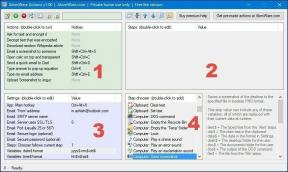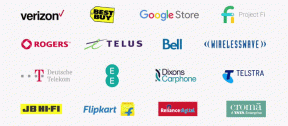Correggi l'errore 6032 di Call of Duty Vanguard Dev su Xbox
Varie / / April 05, 2023
Call of Duty Vanguard è diventato un gioco molto popolare e più giocato grazie alla grafica unica e alla forza che ogni giocatore ottiene. Tuttavia, alcuni errori dello sviluppatore impediscono al giocatore di godere del vantaggio completo. Uno degli errori più popolari è l'errore COD Vanguard Dev 6032 su Xbox. L'errore dev sta per l'errore dello sviluppatore che si verifica a causa di codici di script errati e anomalie nel dispositivo di streaming. I metodi per correggere l'errore di sviluppo 6032 Xbox Series X sono spiegati nell'articolo. Inoltre, potresti aver visto un altro errore dello sviluppatore che è l'errore Dev 5573 su Xbox. I metodi per correggere questo errore sono spiegati anche nell'articolo e, inoltre, puoi trovare le risposte per correggere l'errore 6036 dello sviluppatore su Xbox One. Leggi l'articolo completamente per trovare i metodi per correggere gli errori.

Sommario
- Come risolvere l'errore 6032 di Call of Duty Vanguard Dev su Xbox
- Metodo 1: riavvia il gioco Vanguard
- Metodo 2: controlla lo stato del server di gioco COD Vanguard
- Metodo 3: aggiorna la console Xbox
- Metodo 4: cancella lo spazio riservato Xbox
- Metodo 5: svuota la cache Xbox
- Metodo 6: ripristinare la connessione di rete
- Metodo 7: contattare il team di supporto
- Cos'è l'errore Dev 5573 su Xbox?
- Come puoi correggere l'errore Dev 5573 su Xbox
- Come puoi correggere l'errore 6036 dello sviluppatore su Xbox One
Come risolvere l'errore 6032 di Call of Duty Vanguard Dev su Xbox
I motivi elencati in questa sezione possono causare l'errore dello sviluppatore durante la riproduzione del gioco Vanguard.
- Scarsa connessione a Internet
- Lo spazio riservato è esaurito
- File di cache corrotti
- Console Xbox obsoleta
Per correggere l'errore dev sull'app Vanguard, puoi seguire i metodi spiegati in questa sezione.
Metodo 1: riavvia il gioco Vanguard
Il primo approccio per correggere l'errore è provare i metodi di base elencati qui per risolvere l'errore. Piccoli difetti o bug nel gioco possono causare l'errore. Puoi provare a riavviare il gioco sulla tua console Xbox per correggere Dev Error 6032 Xbox Series X.
1. premi il menù pulsante e selezionare il Esentato opzione per uscire dal gioco.
2. Seleziona il Gioco COD Avanguardia dall'elenco dei giochi per avviarlo.
Metodo 2: controlla lo stato del server di gioco COD Vanguard
A volte il codice di errore viene visualizzato a causa del guasto del server COD Vanguard. Sarebbe meglio se aspettassi fino a quando il team tecnico non lo controlla e lo risolve per uno scenario del genere. Puoi controllare il supporto di Activision Pagina dei servizi online di COD Vanguard per ulteriori annunci riguardanti la manutenzione o il tempo di inattività del server e altre informazioni pertinenti.

Leggi anche:Correggi l'errore 6635 di Call of Duty Warzone Dev in Windows 10
Metodo 3: aggiorna la console Xbox
Il metodo successivo consiste nell'aggiornare la console Xbox all'ultima versione per correggere l'errore.
1. premi il Xbox pulsante sul controller.
2. Selezionare Impostazioni nel Profilo e sistema sezione.
3. Passa al Sistema scheda e selezionare il Aggiornamenti e download opzione.
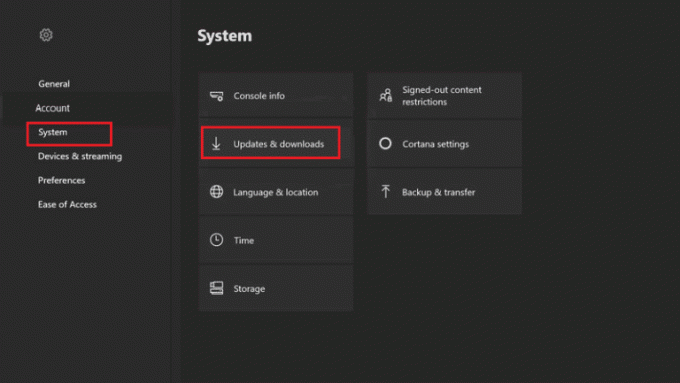
4. Seleziona il Aggiorna console opzione per aggiornare la console Xbox.
Metodo 4: cancella lo spazio riservato Xbox
Se lo spazio riservato è pieno sulla tua console Xbox, potresti riscontrare questo errore nel gioco. Puoi cancellare o pulire lo spazio riservato per correggere l'errore 6032 dello sviluppatore.
1. Seleziona il COD Avanguardia gioco nell'elenco dei giochi e premere il Menù pulsante.
2. Seleziona il Gestisci il gioco e i componenti aggiuntivi opzione.

3. Selezionare Dati salvati.
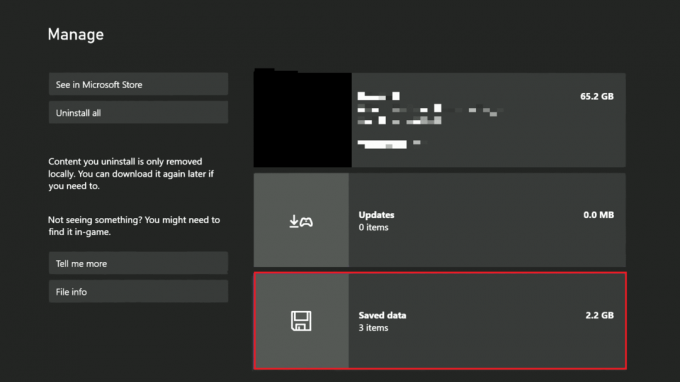
4. Scegliere Spazio riservato.
5. Seleziona il LIBERA SPAZIO RISERVATO opzione.
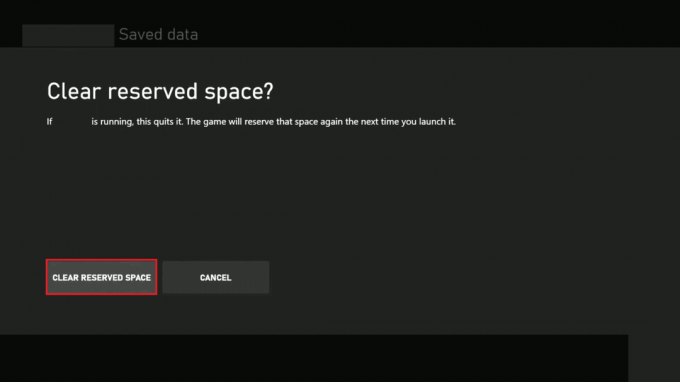
6. Rilancio il gioco.
Leggi anche:Correggi l'errore Xbox One 0x807a1007
Metodo 5: svuota la cache Xbox
I file di cache corrotti sulla console Xbox possono causare l'errore COD Vanguard Dev 6032 su Xbox.
1. premi il Xbox sul controller e vai a Impostazioni.
2. Passa al Sistema scheda e selezionare il Magazzinaggio opzione.
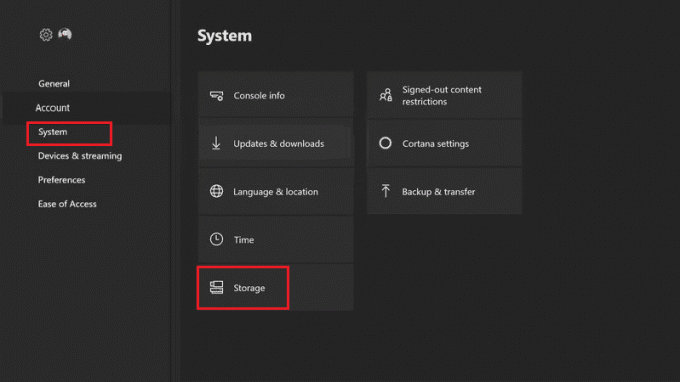
3. Evidenzia il dispositivo di archiviazione e premere il Y pulsante.
4. Seleziona il Cancella cache di sistema opzione.
5. Selezionare SÌ nel prompt.
Metodo 6: ripristinare la connessione di rete
Il metodo successivo consiste nel ripristinare la connessione di rete della console Xbox per correggere l'errore Dev 6032 Xbox Series X.
1. premi il Xbox pulsante e selezionare il Impostazioni opzione nel Profilo e sistema sezione.

2. Nel Generale scheda, selezionare il Impostazioni di rete scheda.
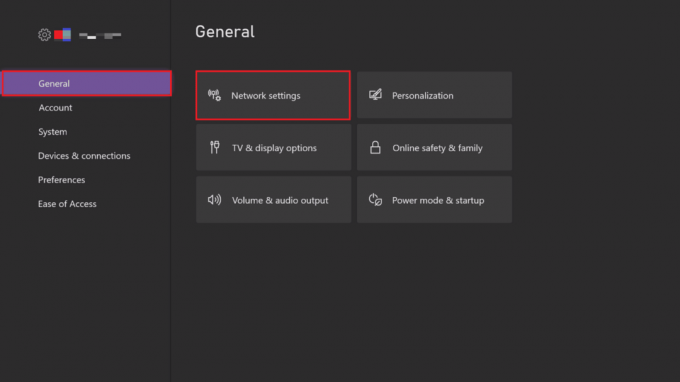
3. Seleziona il Testare la connessione di rete opzione nel Risoluzione dei problemi sezione per testare la velocità della rete.
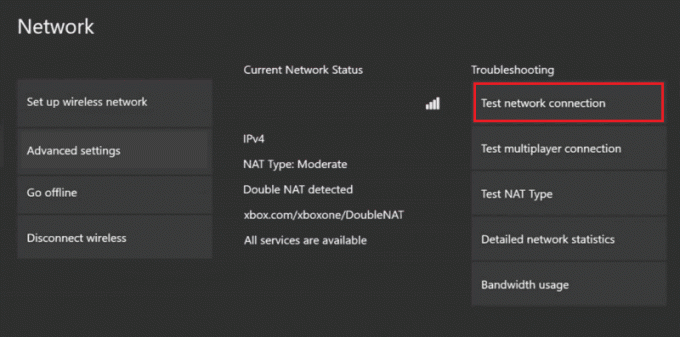
4. Ritorna al Impostazioni di rete pagina e selezionare il Impostazioni avanzate opzione.
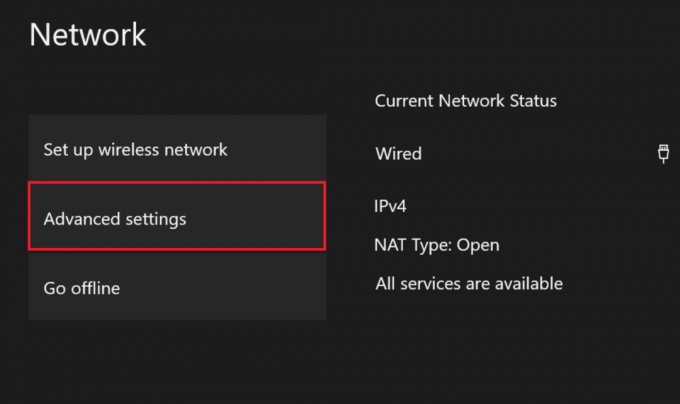
5. Seleziona il Indirizzo MAC alternativo opzione.
Nota: Qui, l'indirizzo MAC indica l'indirizzo di controllo dell'accesso multimediale.
6. Selezionare Cancella > Riavvia.
Leggi anche:Risolto il problema con Infinite Warfare Error Bamberga
Metodo 7: contattare il team di supporto
L'ultima risorsa è contattare il team di assistenza clienti e risolvere l'errore di sviluppo 6032 Vanguard. Visita il sito ufficiale di Supporto Blizzard e selezionare l'opzione nel menu a tendina.
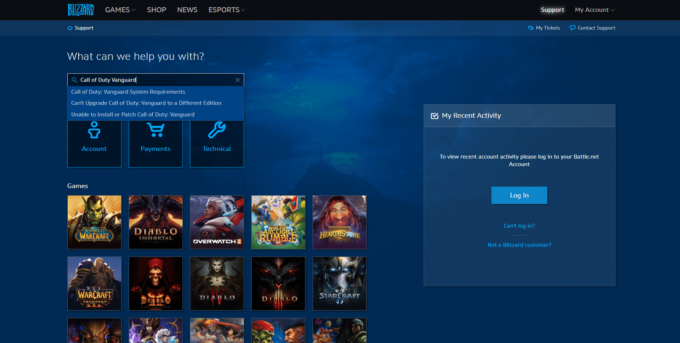
Cos'è l'errore Dev 5573 su Xbox?
L'errore dev 5573 può verificarsi a causa dei seguenti motivi:
- Problemi hardware: se ci sono problemi con la connessione hardware, potresti riscontrare questo errore.
- Skin o shader corrotti: Se le skin e gli shader dei personaggi sono corrotti, potrebbe causare l'errore di sviluppo.
- Granate tattiche: L'errore si verifica principalmente quando il giocatore cerca di usare granate tattiche per sfuggire alla situazione. Inoltre, questo errore può verificarsi se il lettore utilizza una skin che richiede una grafica elevata.
- Xbox obsoleta: Anche una console Xbox obsoleta potrebbe causare questo errore di sviluppo.
Come puoi correggere l'errore Dev 5573 su Xbox
L'errore dello sviluppatore può essere risolto apportando piccole modifiche al dispositivo. Segui i metodi in questa sezione per correggere l'errore Dev 5573 su Xbox.
Metodo 1: riavvia la console Xbox
Principalmente, l'errore si verifica a causa di anomalie nel dispositivo di streaming; puoi semplicemente riavviare il dispositivo per correggere l'errore. Per riavviare la console Xbox, puoi seguire le istruzioni fornite qui:
1. premi il Xbox sul controller e selezionare il Impostazioni opzione.
2. Seleziona il Riavvia la console opzione e selezionare l' Ricomincia pulsante per confermare.

Metodo 2: aggiorna la console Xbox
L'utilizzo di una versione obsoleta della console Xbox potrebbe ostacolare il processo di lavoro e lo script potrebbe incorrere in un errore di sviluppo. Segui il istruzioni spiegate in precedenza per aggiornare la console Xbox all'ultima versione.
Metodo 3: risoluzione dei problemi hardware
Se le connessioni hardware alla console Xbox sono corrette, puoi evitare facilmente l'errore di sviluppo.
- Tentativo riconnessione IL disco rigido della console o sostituzione con uno nuovo.
- Se utilizzi una console cablata, assicurati che il cavo è inserito nella porta.
- Se stai utilizzando una console wireless, assicurati che il file console è nell'intervallo richiesto.
- Assicurati di posizionare le console in un ambiente fresco per evitare problemi dovuti al calore.
Metodo 4: evitare granate e pelli
Potresti incontrare questo errore se usi granate tattiche o skin ad alta grafica per i personaggi. Evita di utilizzare queste funzionalità aggiuntive per correggere l'errore.
Leggi anche:Come si scollega un account Call of Duty
Metodo 5: reinstallare gli shader e cambiare skin
Se il tuo personaggio ha molte funzionalità aggiuntive come shader o skin, riavviarli e utilizzare un operatore diverso può aiutare a correggere l'errore Dev 5573 su Xbox.
1. Vai al Impostazioni menù.
Nota: puoi anche disabilitare il Streaming di texture su richiesta opzione.
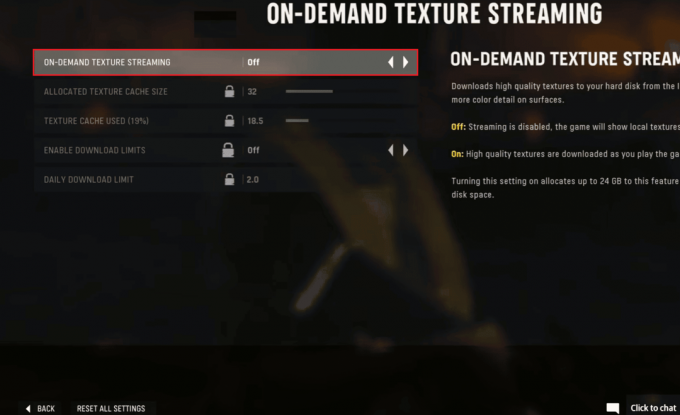
2. Vai al Grafica opzione e selezionare l' Riavvia ShaderInstallazione opzione.
3. Seleziona un nuovo operatore e pelle dalla lobby e gioca.
Come puoi correggere l'errore 6036 dello sviluppatore su Xbox One
L'errore dello sviluppatore 6036 è un altro errore che si verifica a causa di codice di script improprio o file di gioco corrotti. Puoi provare a utilizzare i metodi qui per correggere l'errore 6036 dello sviluppatore su Xbox One.
Metodo 1: riavvia la console Xbox
Per correggere i problemi minori nella console Xbox, puoi provare a riavviarlo per correggere l'errore dello sviluppatore. Usando il istruzioni spiegate in precedenza, puoi riavviare la console Xbox.
Metodo 2: riavvia il gioco Vanguard
Un'altra opzione per correggere l'errore è riavviare il gioco Vanguard. Puoi seguire il istruzioni spiegate in precedenza per riavviare il gioco e correggere l'errore.
Metodo 3: aggiorna la console Xbox
Un altro metodo per correggere l'errore 6036 dello sviluppatore su Xbox One è aggiornare la console Xbox all'ultima versione. Puoi seguire le istruzioni fornite in precedenza per aggiornare la console.
Metodo 4: modifica della lingua dell'interfaccia
Se la lingua dell'interfaccia sulla console Xbox è impostata su una lingua diversa dall'inglese, potresti riscontrare questo errore. Puoi provare a modificare la lingua in inglese dalle impostazioni sulla console per correggere l'errore di sviluppo 6036 su Xbox 360.
1. premi il Xbox pulsante e selezionare il Impostazioni opzione.
2. Seleziona il Sistema opzione.
3. Seleziona il Informazioni sulla console opzione.

4. Seleziona il Lingua e località opzione e selezionare l' Inglese lingua.
Metodo 5: disabilita Cache Spot e Cache Sun Shadows
Se le opzioni Cache Spot e Cache Sun Shadows sono abilitate nel gioco, puoi provare a disabilitare le opzioni per correggere l'errore.
1. Apri il Gioco d'avanguardia e vai al Impostazioni finestra.
2. Seleziona il Grafica sezione e selezionare il Qualità opzione.
3. disattivare OMBRE SPOT CACHE E CACHE SOLE OMBRE opzioni.

Metodo 6: ripristinare la connessione di rete
Se la connessione di rete non è configurata correttamente sulla tua console Xbox, potresti riscontrare questo errore di sviluppo 6032 Vanguard e 6036. È possibile ripristinare l'impostazione di rete seguendo il istruzioni spiegate in precedenza per correggere l'errore di sviluppo 6036.
Leggi anche:Correggi il codice di errore Xbox Live 80072EF3
Metodo 7: Power Cycle Xbox
Come ultima opzione nel metodo di risoluzione dei problemi, puoi provare a spegnere e riaccendere forzatamente la console Xbox per correggere l'errore.
1. Tenere il Pulsante dell'Xbox sulla console per 10 secondi.
2. Scollegare i cavi E ricollegare di nuovo alla tua console Xbox.
3. Accendi il Consolle Xbox premendo il Pulsante dell'Xbox.
Una volta eseguiti i passaggi, verrà visualizzata una schermata verde, che indica il successo del ciclo di alimentazione.
Nota: Se la schermata verde non viene visualizzata, ripetere i passaggi sopra menzionati.
Consigliato:
- Tutti i codici Roblox per Mega Noob Simulator: riscatta ora
- Correggi l'errore Xbox One 0x80a40019
- Come ottenere punti CoD gratuitamente
- Correggi l'errore 6032 di COD Vanguard Dev su Windows 10
I metodi per risolvere Call of Duty AvanguardiaErrore di sviluppo 6032 su Xbox sono discussi nell'articolo. Inoltre, vengono elaborati i metodi per correggere i codici di errore 5573 e 6036. Si prega di lasciare i vostri suggerimenti e domande nella sezione commenti. Inoltre, facci sapere quale metodo è efficace per cancellare i codici di errore.

Elon Decker
Elon è uno scrittore di tecnologia presso TechCult. Scrive guide pratiche da circa 6 anni e ha trattato molti argomenti. Ama trattare argomenti relativi a Windows, Android e gli ultimi trucchi e suggerimenti.